![Как исправить приложение Amazon Shopping, которое не загружается или продолжает падать на вашем iPhone 7 Plus [Руководство по устранению неполадок] 1 Как исправить приложение Amazon Shopping, которое не загружается или продолжает падать на вашем iPhone 7 Plus [Руководство по устранению неполадок] 1](/wp-content/uploads/2018/8/kak-ispravit-prilozhenie-amazon-shopping-kotoroe-3_1.jpg)
Все больше и больше людей теперь делают покупки в Интернете без особых усилий. Растущее число онлайн-покупателей открывает путь для различных приложений для покупок на устройствах Android и iOS. Одним из самых популярных и широко используемых приложений для покупок среди владельцев устройств iOS является приложение Amazon Shopping. На самом деле, приложение уже завоевало доверие миллионов онлайн-клиентов по всему миру. Из-за его популярности разработчики приложения постоянно загружают обновления, чтобы обеспечить лучшую производительность приложения. Тем не менее, есть только некоторые факторы, которые приводят к случайным простоям приложения. Помимо ошибок сетевого подключения, среди возможных триггеров также могут быть проблемы с программным обеспечением, неверные настройки, ошибочные приложения и повреждение данных.
В этом сообщении рассматриваются возможные решения и применимые обходные пути для решения проблемы в приложении Amazon Shopping, которое не загружается или продолжает падать на iPhone 7 Plus. Читайте дальше и обращайтесь к этим последующим пошаговым инструкциям, когда вам нужно больше информации о том, как решить эту проблему.
Прежде чем идти дальше, если вы нашли это сообщение, потому что пытались найти решение своей проблемы, попробуйте посетить нашу страницу устранения неполадок, так как мы уже рассмотрели большинство часто встречающихся проблем с телефоном. Мы уже предоставили решения некоторых проблем, о которых сообщили наши читатели, поэтому постарайтесь найти проблемы, схожие с вашими, и использовать предложенные нами решения. Если они не работают для вас, и если вам нужна дополнительная помощь, заполните нашу анкету по проблемам iPhone и нажмите «Отправить».
Как устранить неполадки iPhone 7 Plus с приложением Amazon, которое продолжает падать
Перед устранением неполадок программного обеспечения на вашем iPhone 7 Plus, проверьте и убедитесь, что ваше устройство подключено к Интернету. Проблемы с сетью могут быть основной причиной, по которой Amazon Shopping и другие онлайн-приложения загружаются неправильно или работают нестабильно. Если ваш iPhone испытывает прерывистое соединение или вообще не подключен к Интернету, то сначала вам нужно решить проблемы с сетевым подключением. После того, как вы это исправите, онлайн-приложения и сервисы, включая Amazon Shopping, снова должны работать правильно. В противном случае попробуйте эти последующие решения.
Первое решение: очистить Amazon Shopping и фоновые приложения.
Amazon Shopping может также столкнуться со случайными сбоями, как и любые другие приложения. Обычно это происходит, если приложение уже давно открыто и работает в фоновом режиме. Фоновые приложения могут быть повреждены, и когда это произойдет, они не смогут работать стабильно. Чтобы исправить это, очистка приложения может помочь. Вот как можно очистить Amazon Shopping и фоновые приложения на вашем iPhone 7 Plus:
- Дважды быстро нажмите кнопку «Домой». При этом откроется новый экран со списком недавно использованных приложений, которые не были закрыты.
- Проведите пальцем вверх по предварительному просмотру приложения Amazon Shopping, чтобы очистить или принудительно закрыть приложение. Сделайте то же самое, чтобы очистить остальные фоновые приложения.
Как только вы закончите очистку всех фоновых приложений, попробуйте перезапустить приложение Amazon Shopping и посмотреть, может ли оно уже загружаться правильно и перестало ли работать. Если проблема не устранена, то продолжайте и попробуйте следующие возможные решения.
Второе решение: перезагрузка / программный сброс вашего iPhone 7 Plus.
Незначительные ошибки в программном обеспечении также могут привести к сбоям в работе приложений. Чтобы убедиться, что это не является причиной конфликта в приложении Amazon Shopping, выполните программный сброс или перезагрузите iPhone 7 Plus, выполнив следующие действия:
- Нажмите и удерживайте кнопку питания в течение нескольких секунд, пока не появится команда Slide to Power Off.
- Затем перетащите ползунок выключения питания вправо, чтобы полностью выключить iPhone.
- Через 30 секунд снова нажмите кнопку питания, пока не появится логотип Apple.
Мягкий сброс — это самое простое, но очень эффективное решение проблем с различными типами программного обеспечения среди мобильных устройств. Это также помогает очистить внутреннюю память телефона и обновить систему, не затрагивая сохраненные данные.
Третье решение: обновите приложение Amazon Shopping до последней версии.
Установка последнего обновления или версии приложения также может быть ключом к решению проблемы, если она связана с вредоносным программным обеспечением. Как и обновления iOS, обновления приложений также содержат исправления ошибок для повышения безопасности и защиты приложения от ошибок и вредоносных программ. Чтобы вручную проверить наличие ожидающих обновлений для приложения Amazon Shopping, выполните следующие действия.
- Нажмите значок App Store на главном экране.
- На главном экране App Store нажмите значок «Обновления» в правом нижнем углу. На экране появится список приложений с ожидающими обновлениями.
- Найдите Amazon Shopping из списка и нажмите кнопку «Обновить» рядом с ним. При этом будет установлено ожидающее обновление для приложения.
- Если доступно несколько обновлений приложений, нажмите кнопку «Обновить все» в правом верхнем углу экрана, чтобы обновить все приложения одновременно.
Позвольте вашему устройству завершить установку всех ожидающих обновлений приложения, а затем перезагрузите, когда закончите Как только он полностью перезагрузится, откройте Amazon Shopping и посмотрите, сможет ли он уже загружаться и работать стабильно.
Четвертое решение: удалите и переустановите приложение Amazon Shopping на вашем iPhone 7 Plus.
Если проблема не устраняется после применения предыдущих решений, возможно, приложение полностью повреждено и, следовательно, оно больше не работает. В этом случае единственная надежда на то, чтобы приложение Amazon Shopping снова заработало и работало правильно, — это переустановить его. Это также означает необходимость сначала удалить приложение с вашего iPhone. Вот что вы должны сделать тогда:
- Нажмите и удерживайте значок любого приложения на главном экране.
- Когда значки начнут шевелиться, нажмите X в углу значка приложения Amazon Shopping, чтобы удалить приложение.
- При появлении запроса подтвердите действие, нажав «Удалить».
Подождите, пока приложение полностью не будет удалено. После удаления приложения перезагрузите iPhone, затем перейдите в App Store, чтобы найти, загрузить и установить приложение Amazon Shopping на своем устройстве. Вот как:
- Откройте App Store.
- Находясь на главном экране App Store, нажмите значок поиска (увеличительное стекло).
- Перейдите на вкладку «Поиск», а затем введите Amazon Shopping на панели поиска.
- Найдите и выберите приложение Amazon Shopping из результатов поиска.
- Чтобы загрузить приложение, нажмите «Получить и установить». Вам может потребоваться ввести пароль Apple ID для авторизации и подтверждения загрузки и установки приложения.
Разрешите приложению завершить установку, а затем перезапустите iPhone после его успешной установки. Не забудьте протестировать недавно установленное приложение Amazon Shopping, чтобы увидеть, работает ли оно.
Пятое решение: сбросьте все настройки на вашем iPhone 7 Plus.
Неверные настройки на iPhone также могут вызвать запуск приложения. Это часто происходит после установки обновления программного обеспечения, которое автоматически отменяет текущие настройки на вашем устройстве. Принимая во внимание, что изменения применяются автоматически, определить, какие параметры или настройки следует отменить, будет непросто. Чтобы упростить процесс, попробуйте сбросить все настройки на вашем iPhone 7 Plus. Это приведет к удалению текущих настроек на вашем телефоне, а затем восстановит настройки по умолчанию, не затрагивая сохраненные данные во внутренней памяти. Вот как это делается:
- Нажмите «Настройки» на главном экране.
- Нажмите Общие.
- Прокрутите и нажмите Сброс.
- Выберите Сбросить все настройки из указанных параметров.
- При появлении запроса введите код доступа к устройству, чтобы продолжить.
- Затем нажмите, чтобы подтвердить сброс настроек системы.
Ваш телефон начнет сбрасывать все настройки системы, а затем восстановит настройки по умолчанию. После сброса перезагрузите устройство, чтобы убедиться, что все изменения сохранены, а затем включите необходимые функции и параметры.
Если ни одно из вышеперечисленных решений не может решить проблему, а приложение Amazon Shopping по-прежнему не загружается должным образом или продолжает падать на вашем iPhone 7 Plus, обратитесь к разработчику приложения, чтобы сообщить о проблеме для получения официальных рекомендаций. Вы также можете запросить дальнейшую помощь в справочном центре Amazon Shopping по внедрению более совершенных решений для бесперебойной работы приложения на вашем iPhone 7 Plus.
связаться с нами
Если вам нужна дополнительная помощь по использованию определенных функций и функций смартфона Apple iPhone 7 Plus, посетите нашу страницу учебных пособий. Там вы можете найти список с практическими рекомендациями, пошаговые руководства, а также ответы на часто задаваемые вопросы, касающиеся iPhone 7 Plus. Если у вас возникли другие проблемы или у вас возникли проблемы при использовании телефона, вы можете связаться с нами через эту форму. Обязательно сообщите нам более подробную информацию о проблеме или проблемах, которые могут возникнуть у вас, и мы будем рады помочь вам в дальнейшем.
Оцените статью!


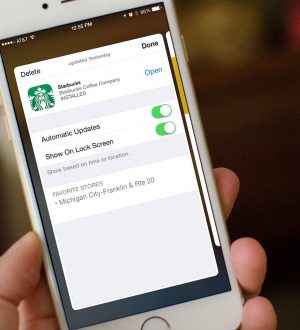
Отправляя сообщение, Вы разрешаете сбор и обработку персональных данных. Политика конфиденциальности.